Word排版技巧,文档瞬间高大上
一份好的文档会提高读者的阅读兴趣,今天小Q教大家Word分栏排版技巧,瞬间让你的文档看起来更高大上。
下面我们看一下排版后的效果图。是不是觉得文档看起来好看,更有兴趣去阅读呢?

杂志风排版制作步骤:
一 页面设置
点击【布局】-【页面设置】下方的小按钮,在弹出来的页面设置上将页边距上下左右调整为1CM即可。
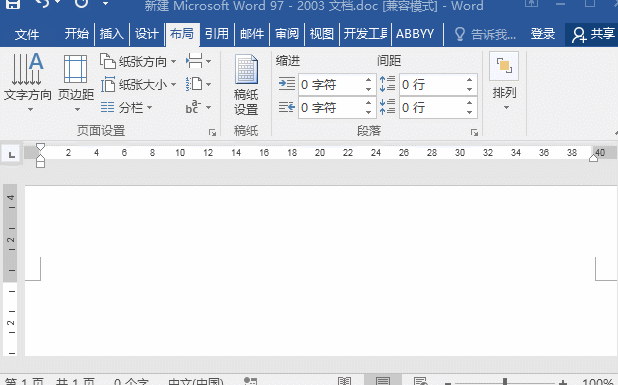
二 图片设置
插入一张自己要的图片,选择宽度大一些的图片,插入图片后,右击设置图片【浮于文字下方】。
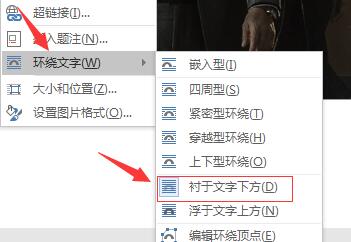
缩放一下大小,使其宽度与页面两边对齐,靠顶部对齐。

三 文字样式设置
输入文字内容,并选中文字,点击【布局】-【页面设置】-【分栏】-【两栏】。
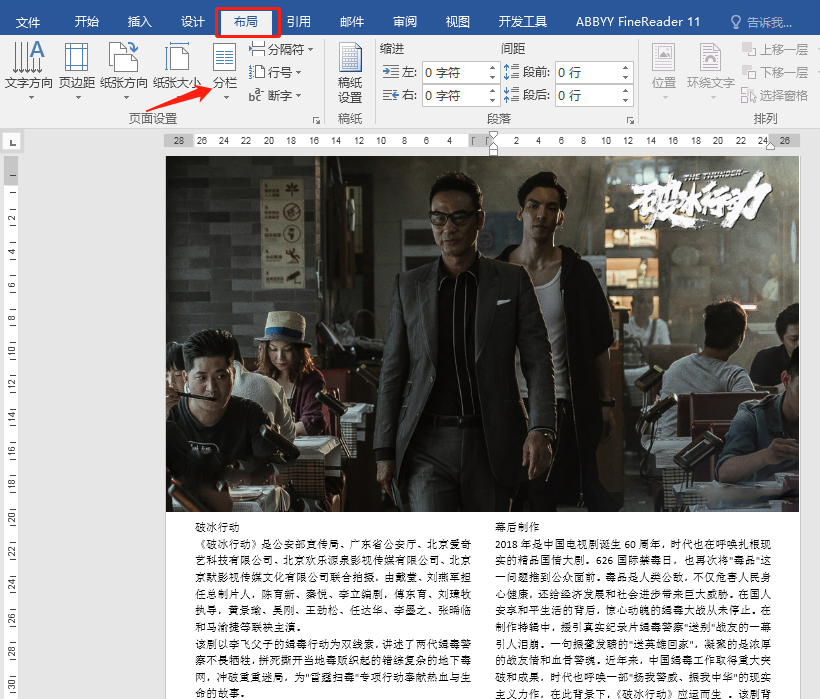
选中所有文字,设置文字内容的字体大小,这边选择的是【微软雅黑】,字体大小是【五号】,标题可以设置大一号。
这时候看到的文字比较散开,可以直接设置行距,右击段落,设置【首行缩进】为2字符,行距设置【固定值】为20磅。
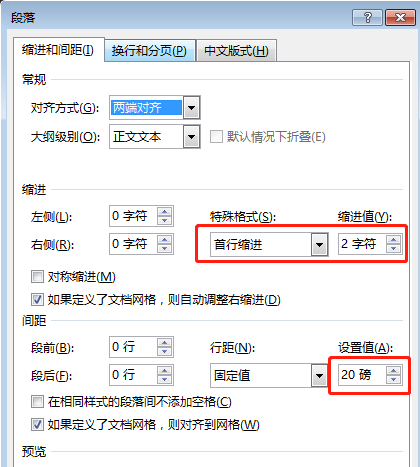
完成以上的设置,就能将排版设置为上图的效果图,是不是非常高大上呢?快自己动手试试吧!
您可能感兴趣的文章
- 07-25最新版Office2019激活码_Office2019VL密钥
- 07-25正版office2019产品密钥 office 2019激活密钥步骤
- 07-25office专业增强版2021永久激活密钥(附激活教程)
- 07-25office激活密钥,2022最新office激活密钥永久激活key免费(附激活方法)
- 07-25office激活密钥,2022最新office激活密钥永久激活key免费(附激活方法)
- 07-25Office2021永久激活密钥,office2021专业版永久激活码
- 07-25office激活密钥2022,office产品密钥激活码永久激活收藏
- 07-25office2010激活密钥在哪里能找到
- 07-25office2010激活密钥分享和使用方法
- 07-25office2010产品密钥最新永久激活版


阅读排行
- 1最新版Office2019激活码_Office2019VL密钥
- 2正版office2019产品密钥 office 2019激活密钥步骤
- 3office专业增强版2021永久激活密钥(附激活教程)
- 4office激活密钥,2022最新office激活密钥永久激活key免费(附激活方法)
- 5office激活密钥,2022最新office激活密钥永久激活key免费(附激活方法)
- 6Office2021永久激活密钥,office2021专业版永久激活码
- 7office激活密钥2022,office产品密钥激活码永久激活收藏
- 8office2010激活密钥在哪里能找到
- 9office2010激活密钥分享和使用方法
- 10office2010产品密钥最新永久激活版
推荐教程
- 11-30正版office2021永久激活密钥
- 11-25怎么激活office2019最新版?office 2019激活秘钥+激活工具推荐
- 11-22office怎么免费永久激活 office产品密钥永久激活码
- 11-25office2010 产品密钥 永久密钥最新分享
- 11-22Office2016激活密钥专业增强版(神Key)Office2016永久激活密钥[202
- 11-30全新 Office 2013 激活密钥 Office 2013 激活工具推荐
- 11-25正版 office 产品密钥 office 密钥 office2019 永久激活
- 07-012025最新office2010永久激活码免费分享,附office 2010激活工具
- 11-22office2020破解版(附永久密钥) 免费完整版
- 11-302023 全新 office 2010 标准版/专业版密钥






